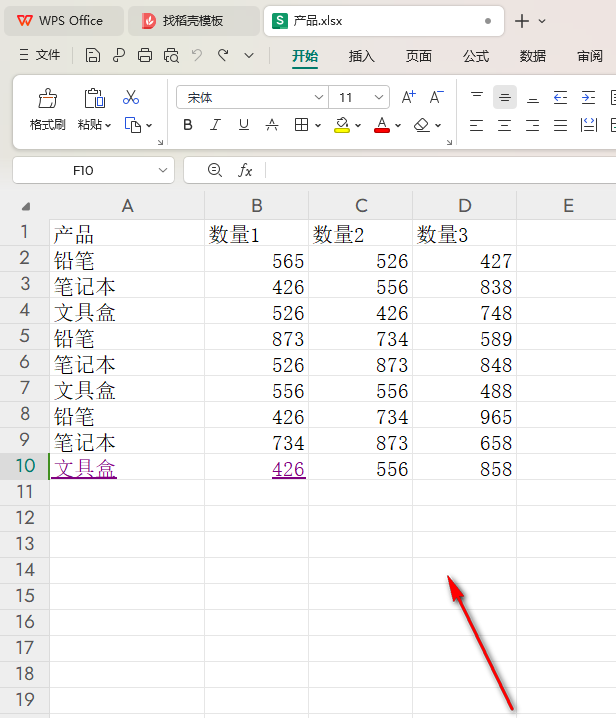ppt如何做到投票计票? PPT插入二维码投票并实时显示投票结果的技巧
PPT(PowerPoint)是微软公司推出的一款面向广大用户群体的演示软件。它能够根据用户的需求,创建各种各样的演示文稿。在研讨会、报告会、商业演示等场合,PPT的使用已经成为人们的习惯和需要。如何做一个投票计票并实时显示的效果呢?下面我们详细介绍一下。
1、打开PPT,点击插入
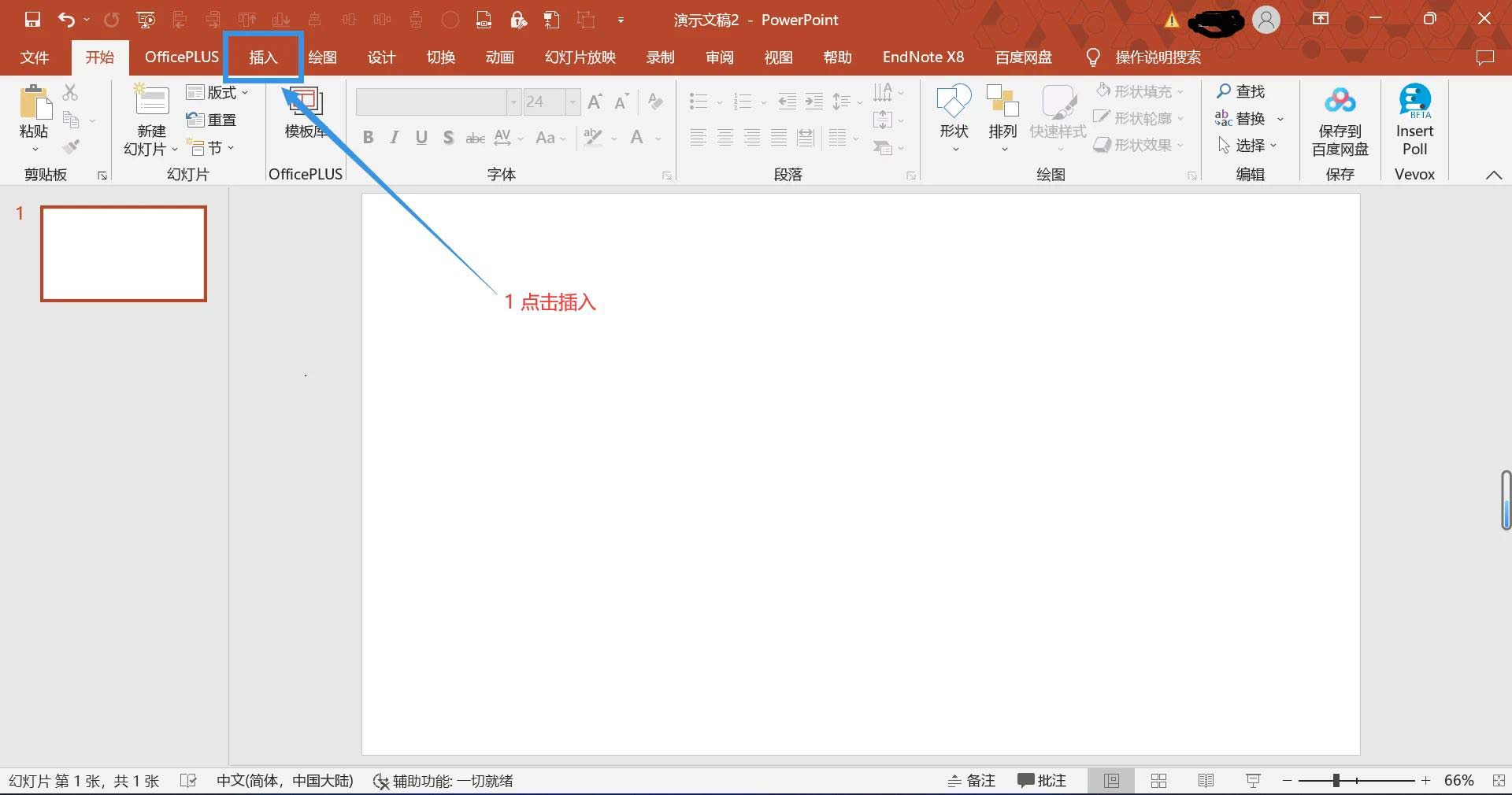
2、点击获取加载项

3、点击搜索

4、搜索poll

5、点击图示位置

6、下面就是登录了,大家可以使用自己的邮箱登录(自行探索)


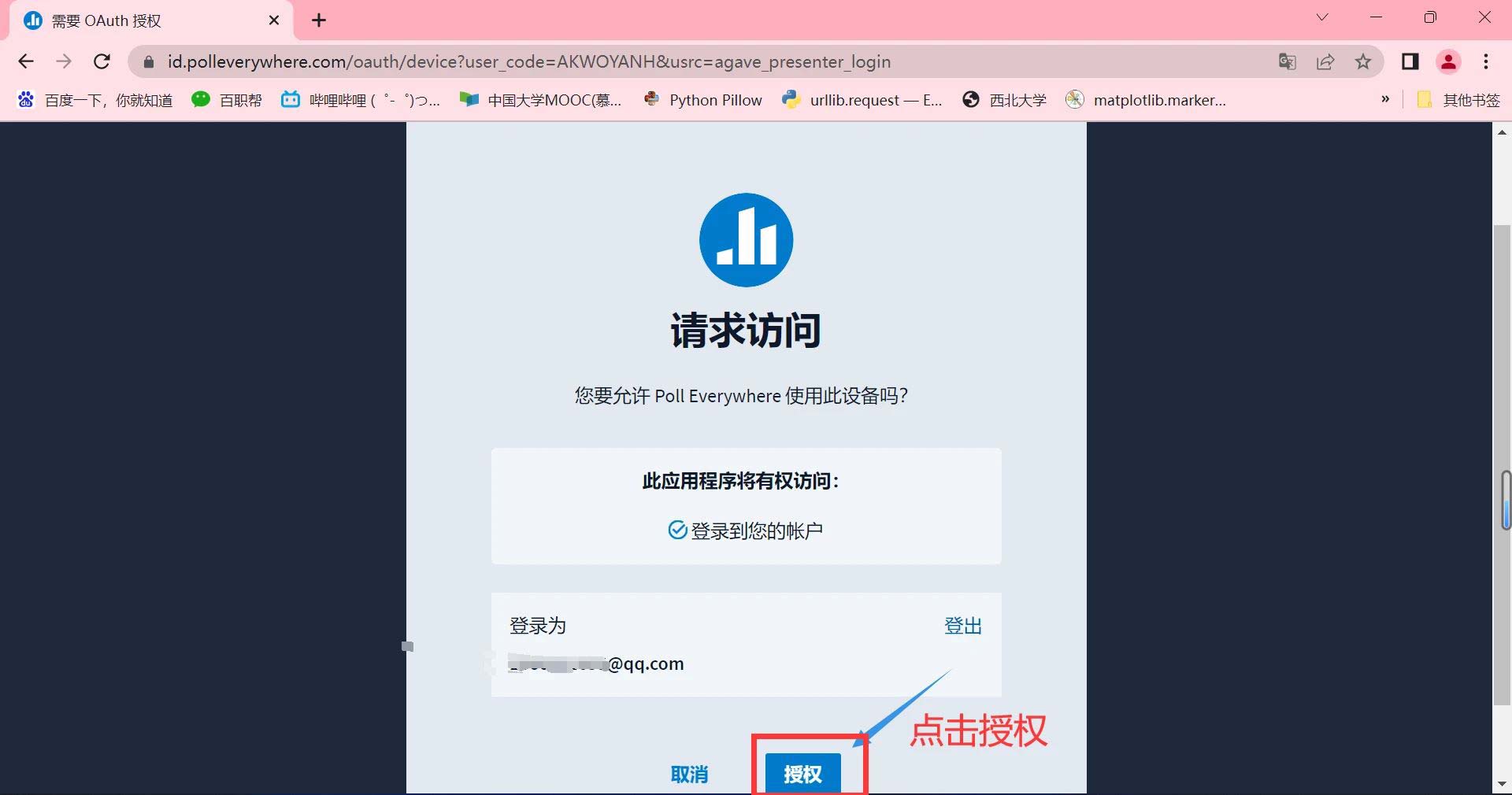
7、经过一系列操作后,返回PPT,点击图示位置
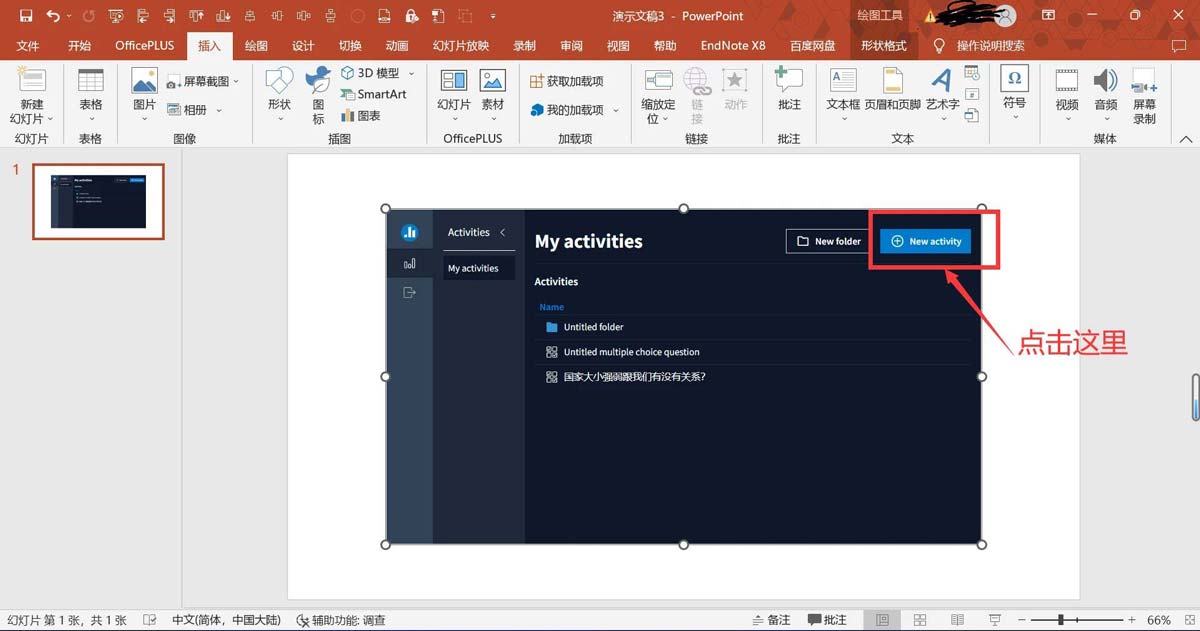
8、点击图示位置
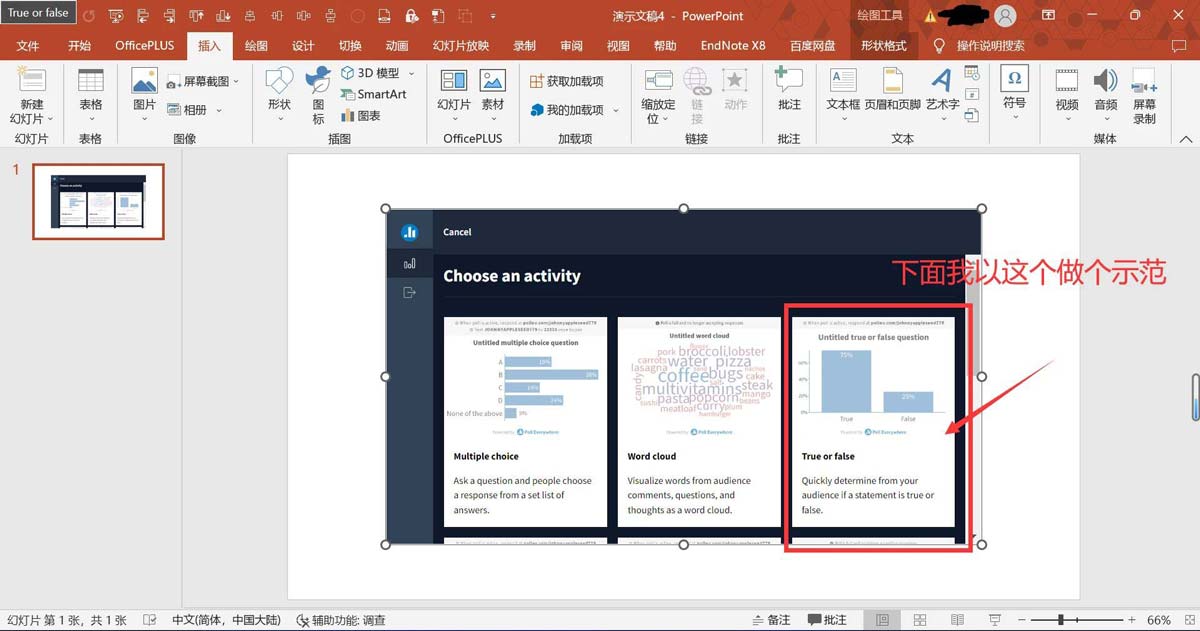
9、点击edit
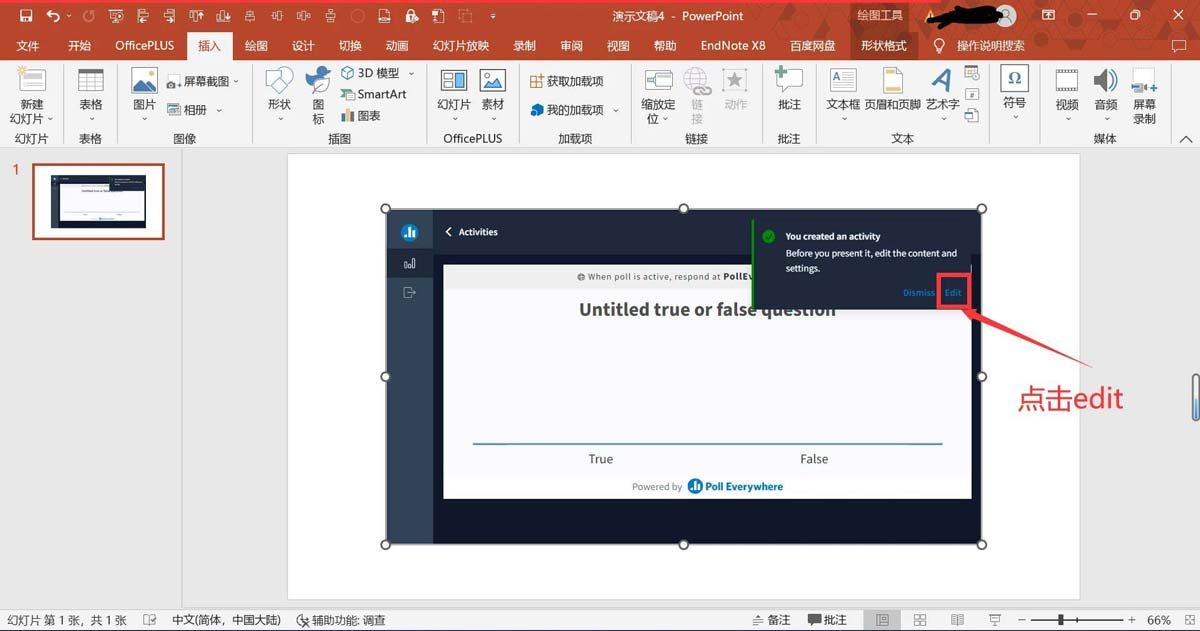
10、大家自己编辑一下,点击save

11、将图示位置的网站在浏览器中打开

12、打开后,右键,点击为此页面生成二维码

13、生成后,将二维码保存
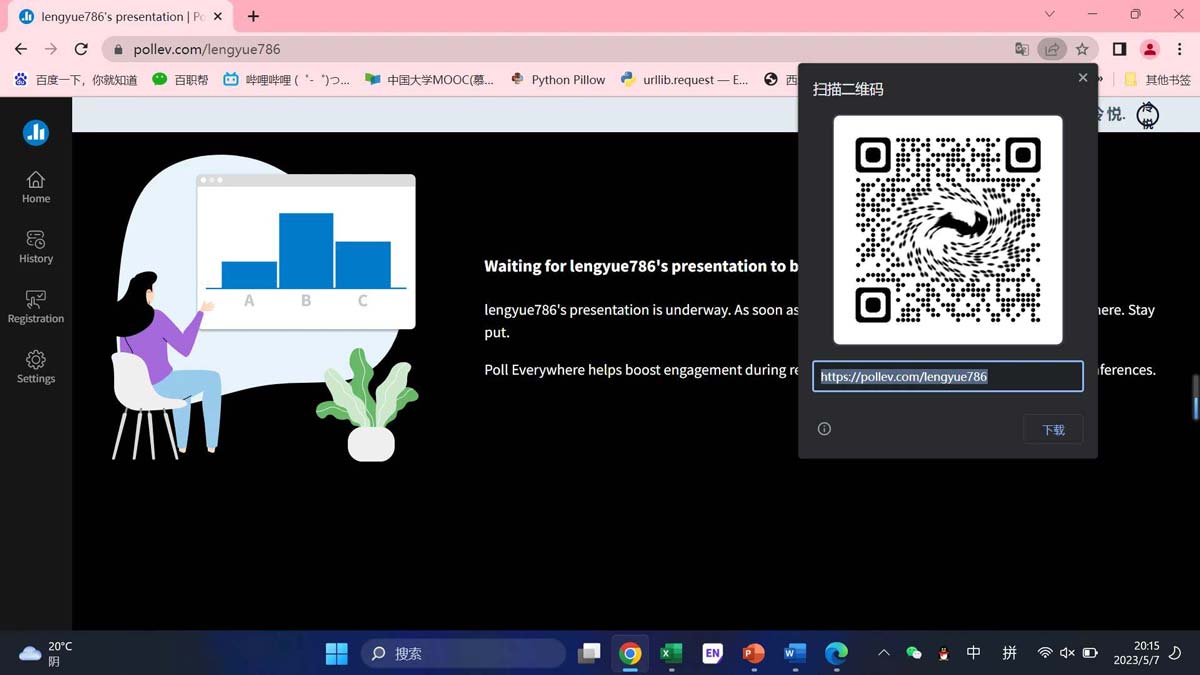
14、将生成的二维码插入PPT中
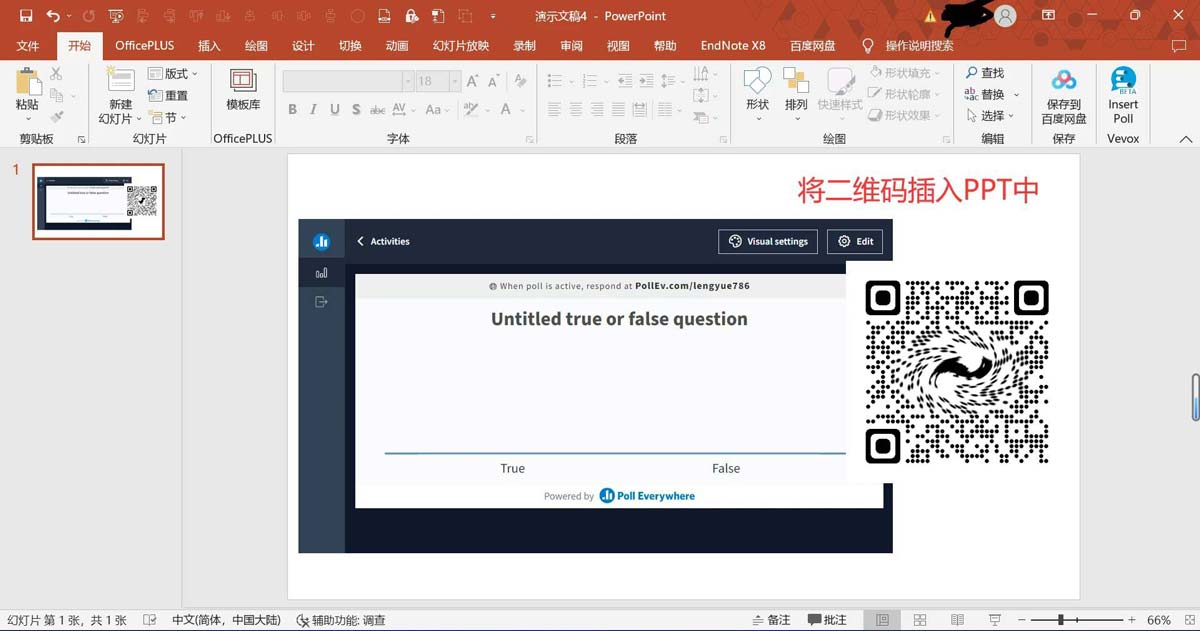
15、需要实时投票的时候,放映幻灯片,就可以扫码投票了,投票结果会实时显示
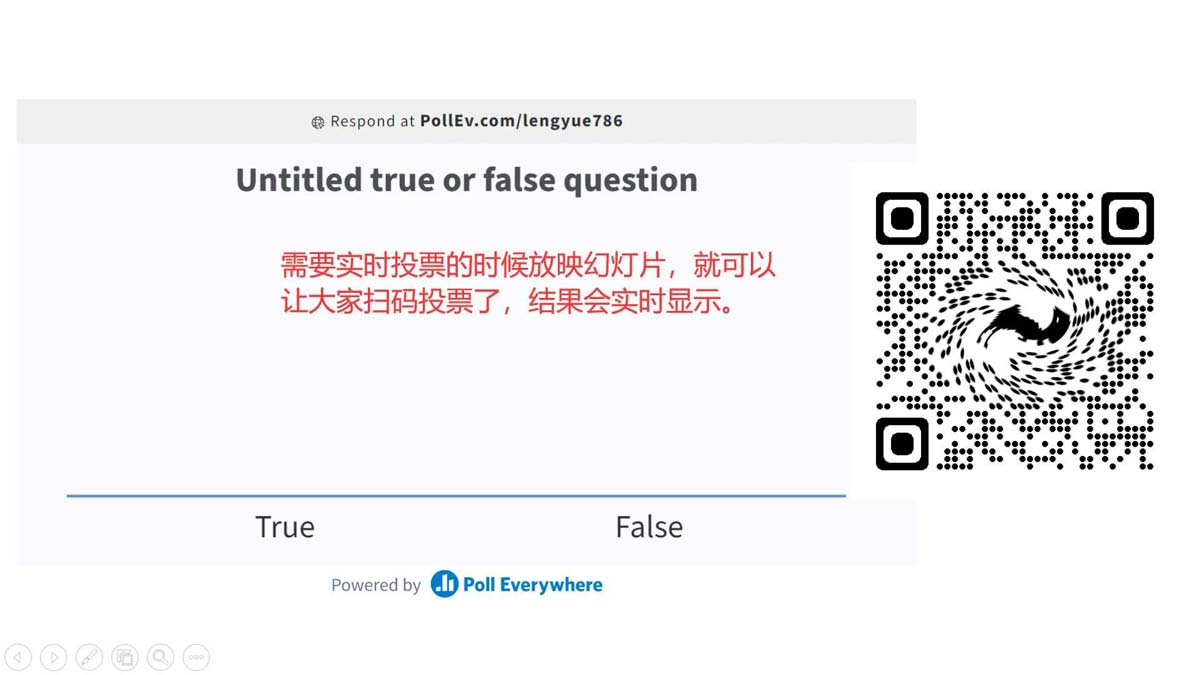
16、下面是我自己投的一票
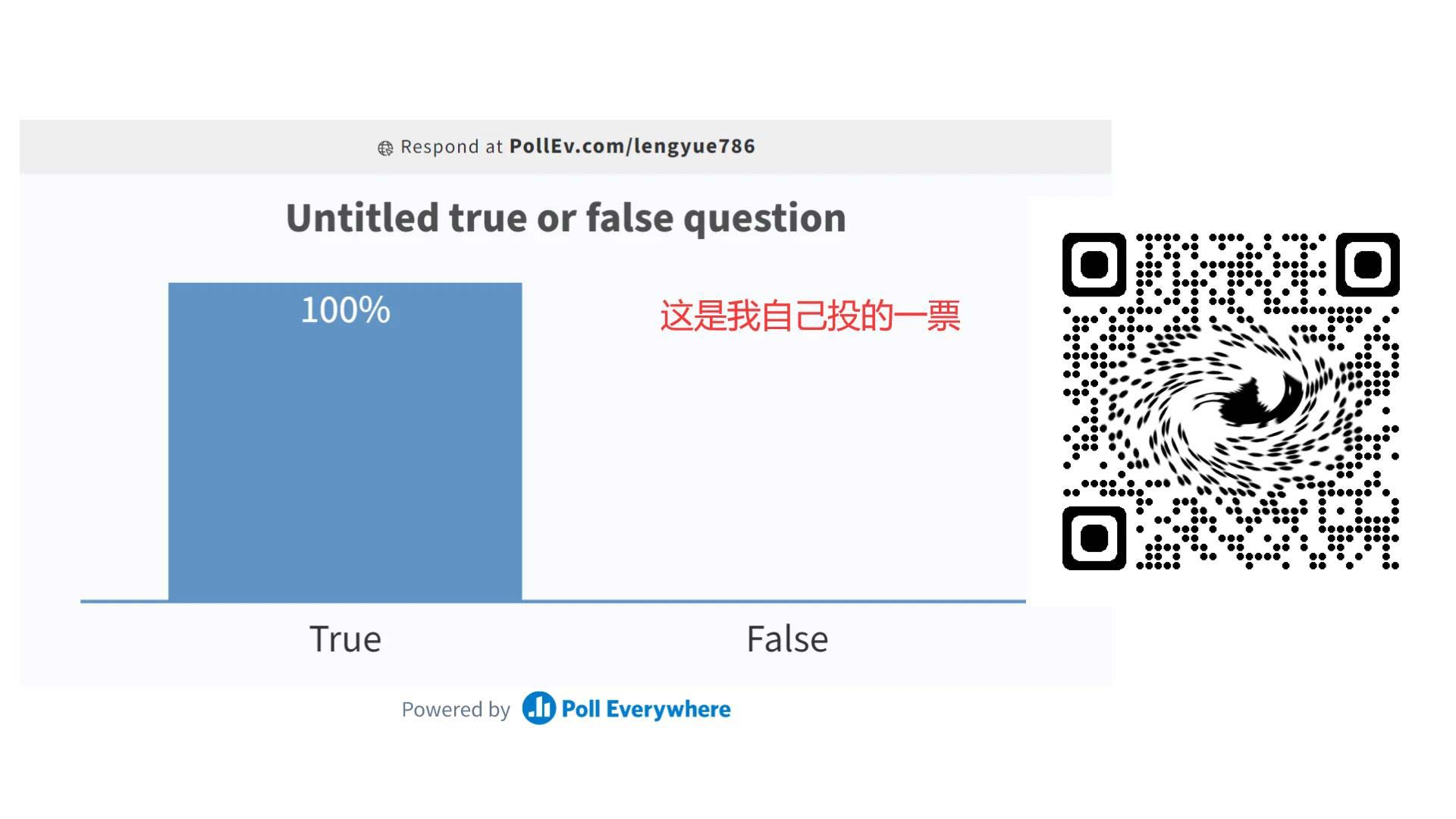
注:这个功能需要大家自己多多探索,我只是简单引入一下